Trong Excel, hàm IF là một công cụ mạnh mẽ giúp bạn thực hiện các phép so sánh logic và trả về kết quả khác nhau dựa trên điều kiện. Bài viết này sẽ chia sẻ 19 mẹo hữu ích để sử dụng hàm IF lồng nhau hiệu quả hơn, giúp công việc của bạn trên Excel trở nên dễ dàng hơn. Nội dung được tham khảo từ ExcelJet: https://exceljet.net/nested-ifs
Hàm IF Cơ Bản
Trước khi tìm hiểu về hàm IF lồng nhau, hãy cùng ôn lại hàm IF cơ bản:
=IF(biểu_thức_logic, [kết_quả_nếu_đúng], [kết_quả_nếu_sai])
Hàm IF kiểm tra một biểu thức logic. Nếu biểu thức đúng, hàm trả về giá trị trong phần “[kết_quả_nếu_đúng]”; nếu sai, hàm trả về giá trị trong phần “[kết_quả_nếu_sai]”. Lưu ý, phần trong ngoặc vuông là tùy chọn, nhưng bạn phải cung cấp ít nhất một trong hai giá trị: kết quả nếu đúng hoặc kết quả nếu sai.
Ví dụ, để xác định “Đỗ” hoặc “Trượt” dựa trên điểm số:
 Ví dụ hàm IF cơ bản
Ví dụ hàm IF cơ bản
 Hàm IF cơ bản
Hàm IF cơ bản
Công Thức Lồng Nhau Là Gì?
Công thức lồng nhau là công thức chứa các hàm được lồng vào nhau. Hàm bên ngoài sẽ xử lý kết quả của hàm bên trong. Ví dụ:
=MONTH(TODAY())
Hàm TODAY() trả về ngày hiện tại. Hàm MONTH() nhận ngày này và trả về tháng. Hầu hết các công thức phức tạp đều sử dụng dạng lồng nhau.
Hàm IF Lồng Nhau Đơn Giản
Hàm IF lồng nhau đơn giản gồm hai hàm IF, một hàm nằm trong hàm kia. Ví dụ:
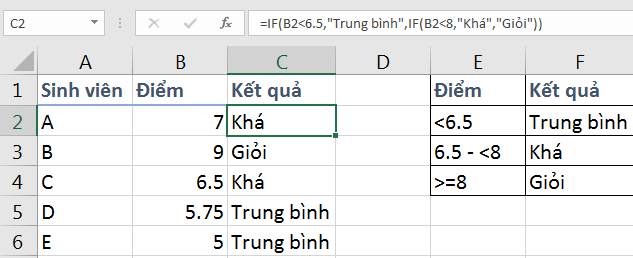 Ví dụ hàm IF lồng nhau đơn giản
Ví dụ hàm IF lồng nhau đơn giản
Công thức tại ô C2:
=IF(B2<6.5,"Trung Bình",IF(B2<8,"Khá","Giỏi"))
Hàm IF ngoài kiểm tra xem B2 có nhỏ hơn 6.5 không. Nếu đúng, trả về “Trung Bình”. Nếu sai, kiểm tra hàm IF bên trong: nếu B2 nhỏ hơn 8, trả về “Khá”, ngược lại trả về “Giỏi”.
Xếp Hạng Bằng Hàm IF Lồng Nhau
Xếp hạng dựa trên điểm số là một ứng dụng phổ biến của hàm IF lồng nhau. Tương tự, bạn có thể áp dụng cho việc tính phí vận chuyển, thuế, phân loại giá trị…
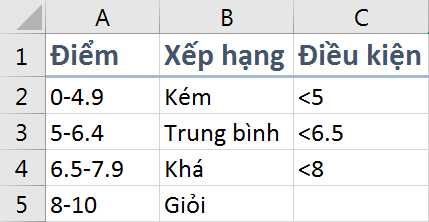 Ví dụ xếp hạng bằng hàm IF lồng nhau
Ví dụ xếp hạng bằng hàm IF lồng nhau
Công thức xếp hạng:
=IF(Điểm<5,"Kém",IF(Điểm<6.5,"Trung Bình",IF(Điểm<8,"Khá",IF(Điểm<9,"Giỏi","Xuất Sắc"))))
Logic Hoạt Động Của Hàm IF Lồng Nhau
Hàm IF lồng nhau hoạt động theo logic từ ngoài vào trong. Excel kiểm tra điều kiện ngoài cùng trước, sau đó mới đến các điều kiện bên trong.
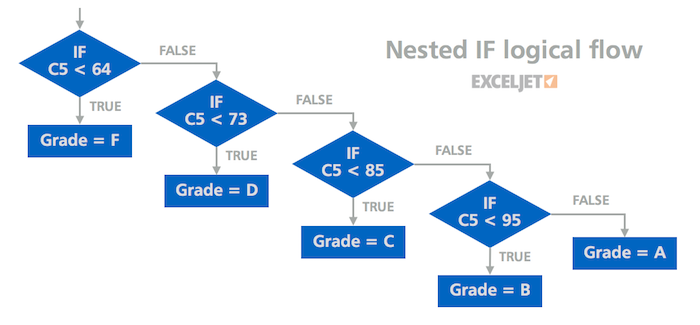 Logic hoạt động của hàm IF lồng nhau
Logic hoạt động của hàm IF lồng nhau
Cách Xem Logic Của Hàm IF Lồng Nhau
Sử dụng tính năng “Evaluate Formula” để kiểm tra công thức từng bước, giúp tìm lỗi và hiểu cách hoạt động của công thức.
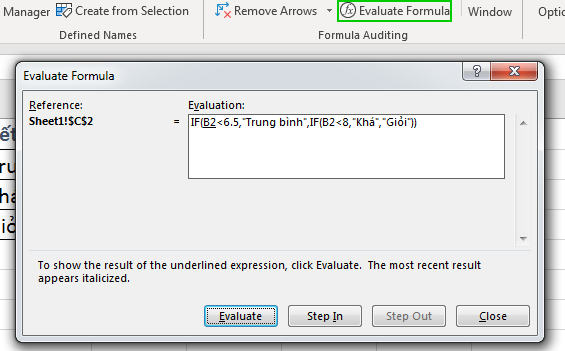 Evaluate Formula
Evaluate Formula
Tính Từng Thành Phần Trong Công Thức Với Phím F9
Phím F9 hiển thị kết quả của một phần công thức, giúp kiểm tra tính đúng đắn, đặc biệt hữu ích với hàm IF lồng nhau.
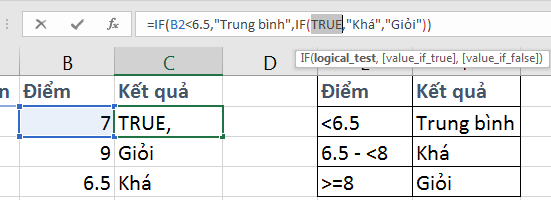 Sử dụng phím F9
Sử dụng phím F9
Nhấn Esc hoặc F9 để hoàn tác mà không thay đổi công thức.
Giới Hạn Của Hàm IF Lồng Nhau
Excel giới hạn số lần lồng hàm IF. Phiên bản 2007 trở xuống là 7 lần, từ 2007 trở lên là 64 lần. Tuy nhiên, tránh lồng quá nhiều hàm IF, khiến công thức phức tạp và khó kiểm tra. Nếu bắt buộc, hãy tham khảo các mẹo tiếp theo.
Sử Dụng Dấu Ngoặc Hợp Lý
Dấu ngoặc đóng vai trò quan trọng trong hàm IF lồng nhau. Sai dấu ngoặc sẽ dẫn đến công thức không hoạt động. Excel cung cấp các cách để kiểm tra dấu ngoặc:
Sử Dụng Màu
Mỗi cặp dấu ngoặc có màu riêng. Nếu màu đầu và cuối khác nhau, bạn đã sai.
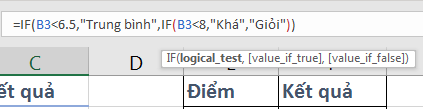 Màu dấu ngoặc
Màu dấu ngoặc
In Đậm Trong Windows
Trên Windows, khi di chuyển con trỏ qua dấu ngoặc trên thanh công thức, cả dấu mở và đóng sẽ được in đậm.
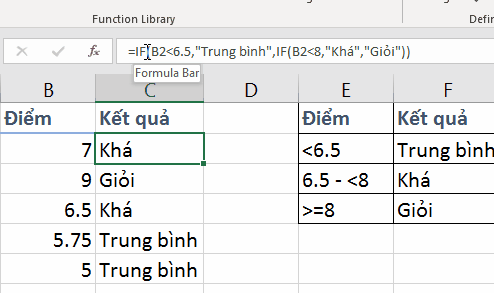 In đậm dấu ngoặc
In đậm dấu ngoặc
Sử Dụng Gợi Ý Để Theo Dõi Công Thức
Gợi ý của Excel giúp bạn biết vị trí hiện tại trong công thức, tránh nhập sai cú pháp.
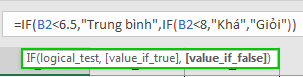 Gợi ý công thức
Gợi ý công thức
Nhập Đúng Số Và Chữ
Excel phân biệt chữ và số. Nhập sai định dạng có thể dẫn đến kết quả sai.
 Nhập đúng định dạng
Nhập đúng định dạng
Xuống Dòng – Vì Một Công Thức Dễ Nhìn Hơn
Sử dụng phím Alt+Enter để xuống dòng trong công thức, giúp công thức dễ đọc hơn mà không ảnh hưởng đến kết quả.
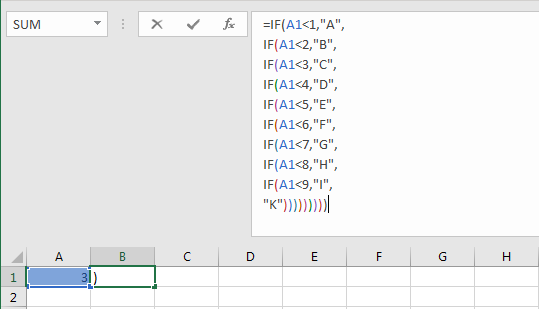 Xuống dòng trong công thức
Xuống dòng trong công thức
(Đón xem phần 2: Hàm IF lồng ghép, kết hợp nhiều điều kiện trong một công thức)















Discussion about this post